重裝系統是電腦使用一段時間后必須要做的一件事情,不然電腦會變得越來越慢,甚至出現各種奇怪的問題。而重裝系統,不僅可以讓電腦恢復原有的速度,還可以清除一些不必要的垃圾文件。但是,很多人都覺得重裝系統很麻煩,需要用到U盤等工具,其實不然。今天我就來分享一下如何在不用U盤的情況下,輕松重裝win7系統。往下學習筆記本重裝系統步驟win7吧!
重裝系統win7步驟和詳細教程不用u盤:
一、一鍵重裝系統前要準備什么
第一步,下載韓博士一鍵重裝系統軟件到電腦。
第二步,啟動前需要關閉第三方殺毒軟件以及防火墻,重要文件需提前備份。
二、韓博士如何一鍵重裝系統
1.雙擊打開韓博士裝機大師,接著選擇“開始重裝”。
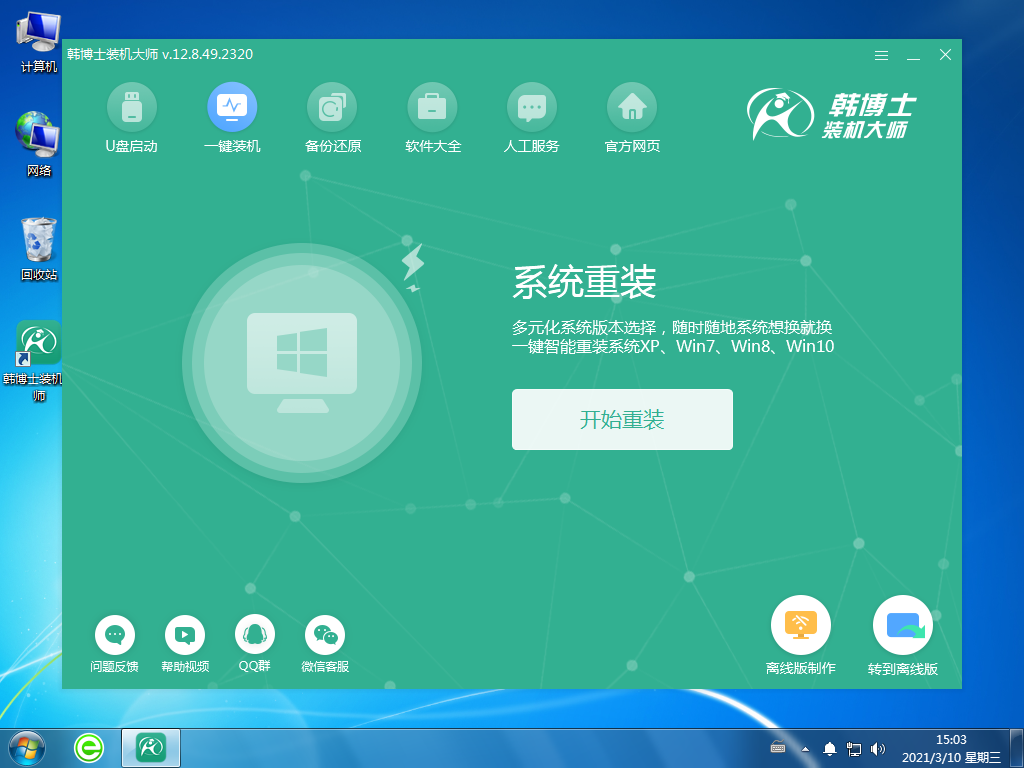
2. 系統進入“環境監測”,檢測完成后,再點擊“下一步”。
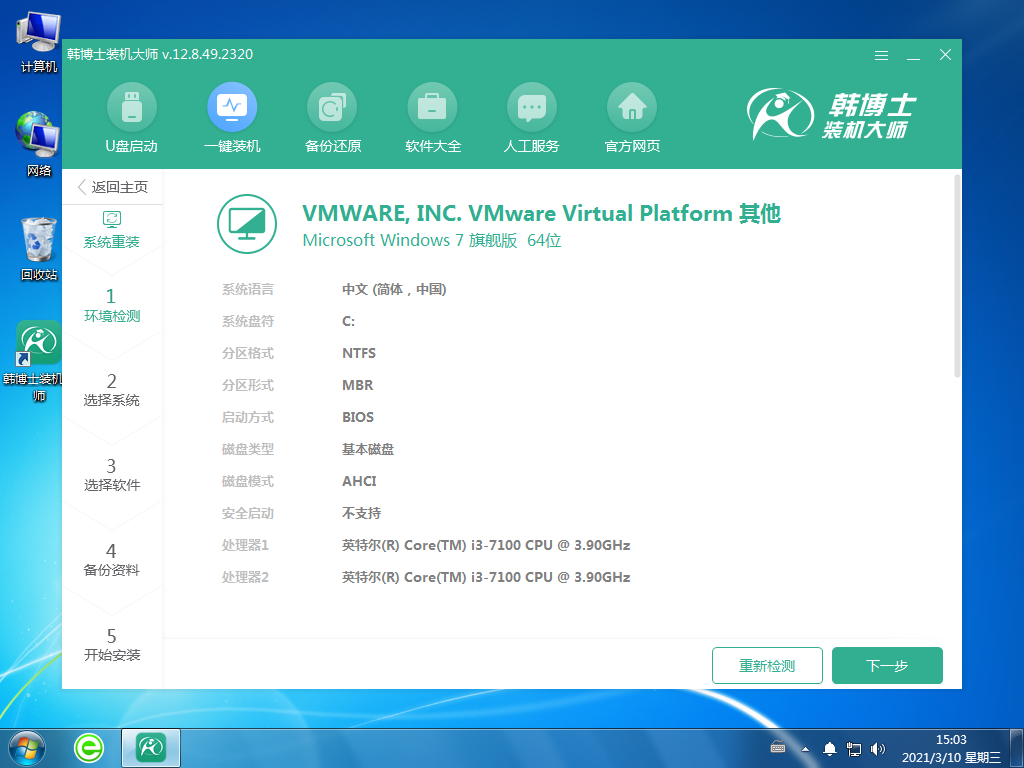
3. 選擇合適的win7文件,進行下載并安裝。
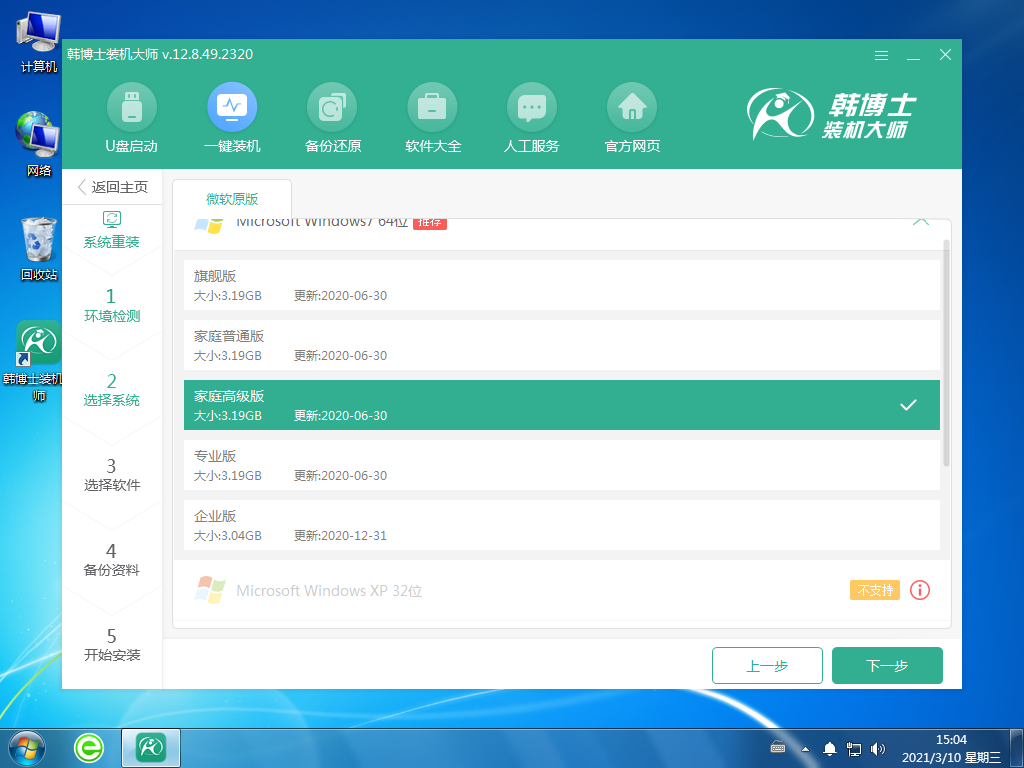
4. 開始下載系統文件,這個步驟需要耗費一點時間,但無需手動,耐心等待完成下載即可。
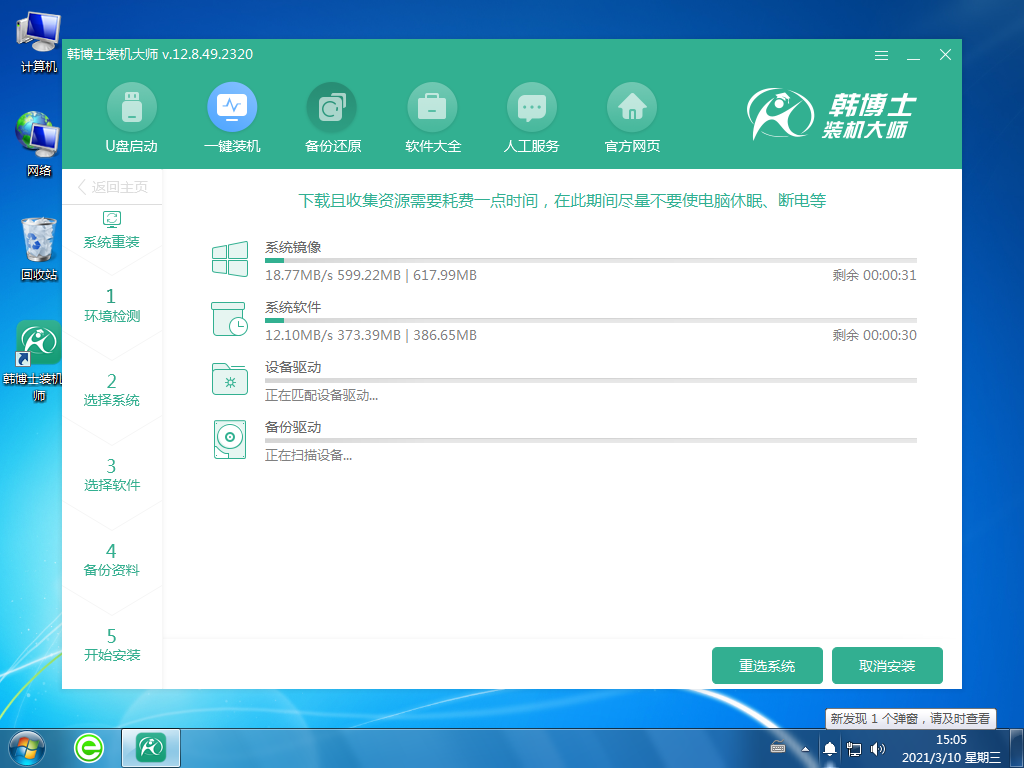
5. 系統進入部署安裝環境,耐心等待部署完成,再點擊“立即重啟”。
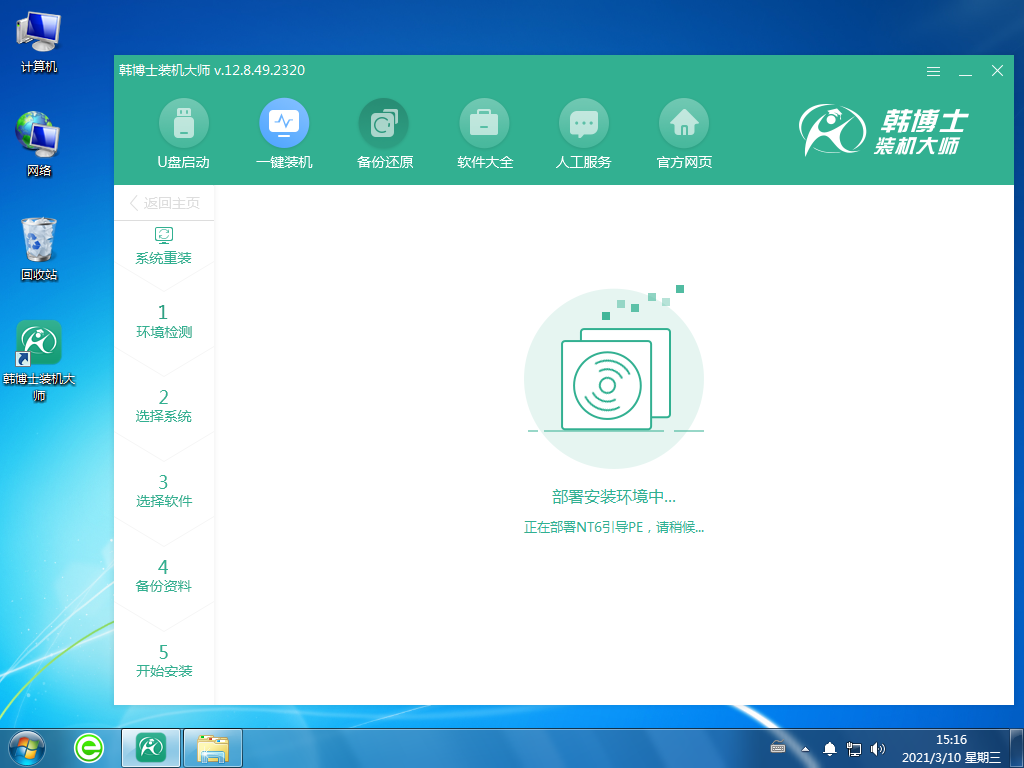
6. 用鍵盤“↑”“↓”方向鍵選擇第二項,并按回車鍵進入PE系統。
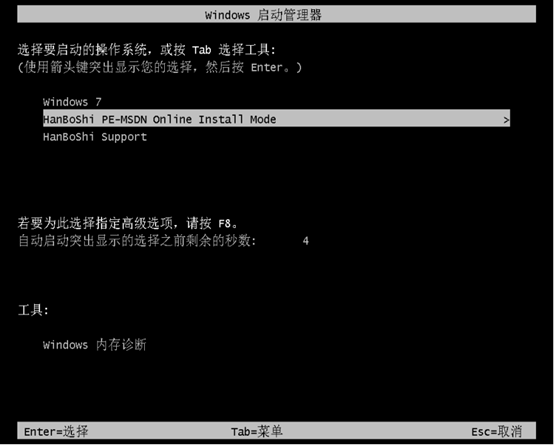
7. 進入PE界面,接著開始安裝win7系統,這個過程也不需要手動操作,等待安裝完成后,點擊“立即重啟”。
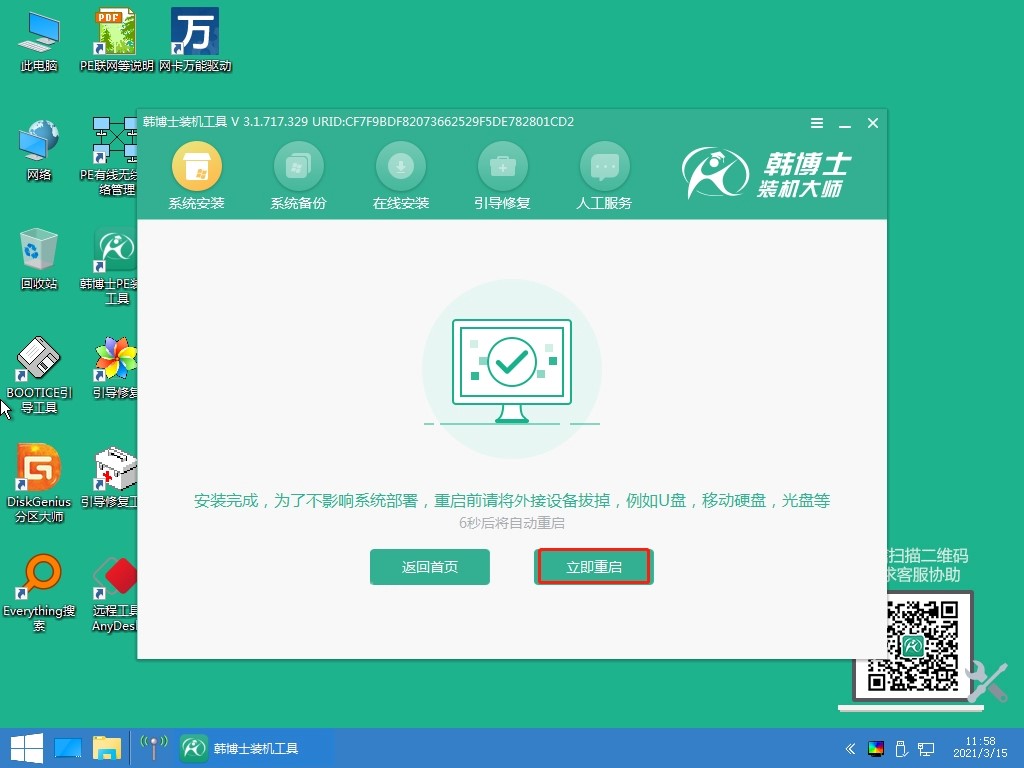
8. 重啟電腦后,出現win7桌面,證明此次韓博士安裝系統完畢。
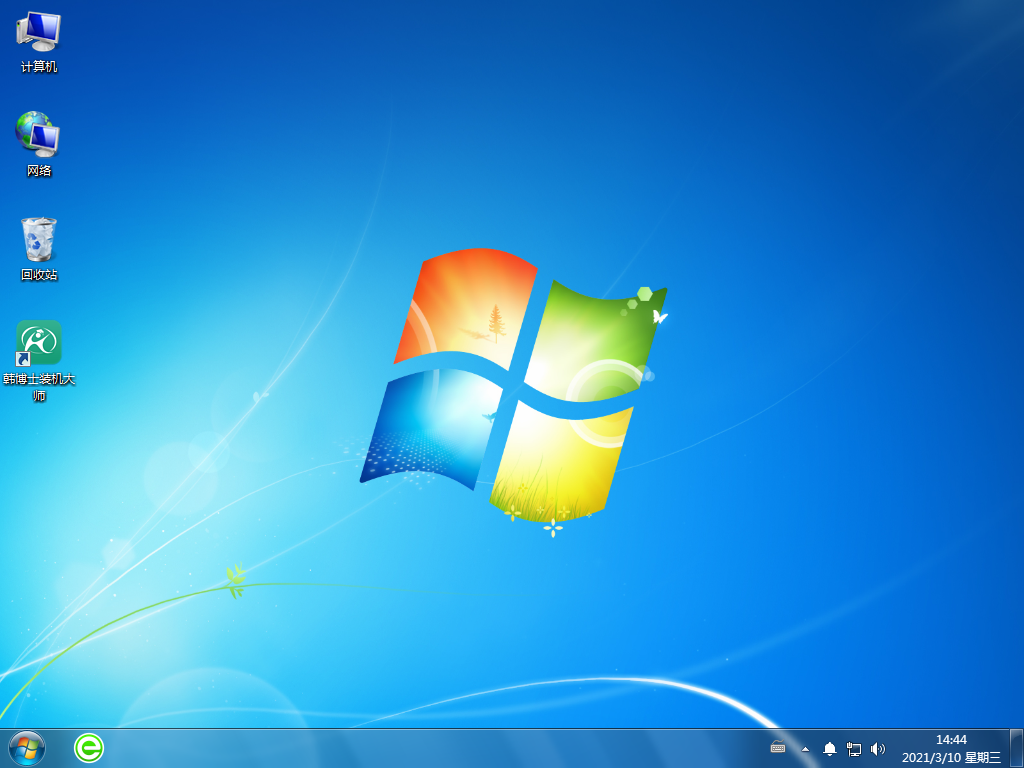
通過以上的重裝系統win7步驟和詳細教程不用u盤,你可以輕松地重裝Windows7系統,非常方便。重裝系統并不是一件麻煩的事情,不過,在重裝系統之前,一定要備份好自己的重要文件,以免造成不必要的損失。希望本文能夠幫助到你,讓你的電腦恢復原有的速度和穩定性。祝大家重裝愉快!

